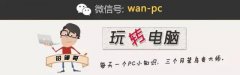蓝屏修复软件推荐:最佳工具精选合集解析

在选择软件时,确保其具备自动修复、日志报告功能,以便精准诊断,提高使用效率。
【菜科解读】
简介:

在现代数字化生活中,电脑和手机发生故障是常见的问题,而蓝屏问题常常让用户感到困扰。
这种情况下,蓝屏修复软件成为了许多用户的最佳选择。
本文将为您介绍2024年最佳蓝屏修复软件精选合集,并解析这些工具如何帮助您解决问题。
工具原料:
系统版本:
- Windows 11
- macOS Ventura
- Android 13
- iOS 17
品牌型号:
- Dell XPS 13 (2023)
- Apple MacBook Pro (M2, 2023)
- Samsung Galaxy S23
- iPhone 15
软件版本:
- BlueScreenView v2.55
- WhoCrashed v7.0
- Reimage PC Repair 2024
- System mechanic Ultimate Defense 2024
一、BlueScreenView:简便易用的蓝屏诊断工具

1、BlueScreenView是一款轻量级的软件,特别适用于Windows用户,它能够扫描你的电脑并显示导致蓝屏的驱动程序或模块的信息。
用户可以通过软件提供的详细报告识别和修复导致蓝屏的原因。
2、使用场景:
- 适用于任何因不明蓝屏而崩溃的Windows电脑。
- 对于IT支持团队,可以用来迅速分析和解决客户端的问题,提高工作效率。
二、WhoCrashed:深入分析系统崩溃原因
1、WhoCrashed提供了更直观的用户界面和深入的崩溃报告,非常适合技术人员使用。
它不仅分析内核内存转储文件,还可以诊断大部分的硬件驱动问题。
2、案例分析:一位用户报告说他们的Dell XPS 13遭遇频繁蓝屏,在使用WhoCrashed进行分析后,发现是网络适配器的驱动程序冲突,成功解决了问题。
三、Reimage PC Repair:全面的系统修复体验
1、Reimage是一款强大的全能型修复工具,不仅针对蓝屏,它还能提供操作系统修复和性能优化功能。
它通过替换受损文件来恢复系统的健康状态。
2、使用场景:
- 适合于出现较为严重系统问题且难以单独解决的用户。
- 尤其适用于想要系统全面健康维护的用户。
拓展知识:
1、理解蓝屏问题:

蓝屏通常是由于硬件故障或驱动程序错误引起的,计算机在遇到不能处理的问题时,会触发一个"停止错误",这就是我们通常所说的蓝屏死机(BSOD)。
2、常见蓝屏代码解析:
- 0x000000D1:表示驱动程序引用了无效的内存地址。
- 0x0000007B:通常与引导设备无效有关,可能涉及硬盘问题。
总结:
蓝屏修复软件在帮助用户解决系统问题中扮演着至关重要的角色。
在2024年,BlueScreenView、WhoCrashed和Reimage PC Repair等工具凭借其独特的功能和用户友好的界面,成为解决蓝屏问题的理想选择。
无论您是技术新手还是专家,这些软件都能帮助您分析并迅速解决故障。
结合使用这些工具,用户不仅能诊断和解决蓝屏问题,还能全面维护计算机性能。
建议选择适合自身需求的软件,并定期更新,确保您的设备始终保持最佳状态。
win7蓝屏修复工具修复系统方法
在这里,小编推荐大家使用更加安全的360蓝屏修复工具,下面就给大家介绍下具体的win7蓝屏修复工具修复系统方法。
一、360人工服务【蓝屏修复工具】具体使用方法: 1、360安全卫士里面的【人工服务】,专门为用户提供了一款【全自动】分析的【蓝屏故障处理工具】,在360安全卫士的【功能大全】 【人工服务】界面的【热门工具】中可以找到(或者界面中搜索 蓝屏 )。
2、点击【电脑故障】中的【电脑经常蓝屏】,如图所示点击第一个工具对应的【立即修复】按钮,即可找到这款自动排查和修复工具。
用户只需打开【蓝屏修复工具】,软件会自动识别蓝屏文件,并开始上传。
3、上传-分析-结果,全部过程均全自动完成,不需要您的任何操作以及知识辅助。
最终您会得到类似下面的【原因分析】结果和【建议操作方法】、 二、360系统急救箱使用方法: 如果蓝屏情况较为特殊,自动化分析工具没有给出明确结果,这种情况很可能是病毒木马导致,这时候可以使用【360系统急救箱】进行病毒扫描,推荐使用【强力模式】扫描1~3次,一般都可以解决。
以上便是具体的win7蓝屏修复工具修复系统方法,有需要的小伙伴可以了解使用哦。
win7蓝屏修复工具,修复电脑蓝屏,如何修复电脑蓝屏
教你电脑蓝屏修复工具win10使用方法
不过蓝屏原因大都是硬件和驱动程序不兼容造成,遇到电脑蓝屏的话我们是无法继续进行操作的,一般重启电脑就能得到解决,可是有一些蓝屏是系统问题导致的,我们可以通过win10蓝屏修复工具进行修复。
下面小编教下大家电脑蓝屏修复工具win10使用方法。
具体如下:1、打开百度首页,搜索Windbg,点击下载安装。
2、安装成功后,开始菜单,程序中找到并启动Windbg。
3、首先要保证我们设置了蓝屏转储,这样当蓝屏时系统会以.dmp文件方式保留蓝屏故障原因,需要查询是否设置内存转储和蓝屏文件存放位置。
右键单击桌面计算机图标--选择属性,单击高级系统设置,在启动和故障恢复栏中单击设置,在写入调试信息栏中选择小内存转储(如果已经设置了可忽略此步骤),小转储目录为%SystemRoot%\Minidump(蓝屏文件存放位置),即为C:\Windows\Minidump文件夹。
4、查看完毕后打开Windbg软件,首先需要为Windbg软件设置符号表路径,作为蓝屏原因分析数据库,否则软件将没有作用。
单击File--选择Symbol File Path。
5、在弹出的对话框Symbol Path文本框中输入SRV*C:\Symbols*http://msdl.microsoft.com/download/symbols,单击OK。
6、设置完毕后单击File--选择Open Crash Dump来打开蓝屏文件,在弹出的对话框中点选到C:\Windows\Minidump文件夹,单击我们要分析的蓝屏文件,单击打开。
7、在弹出的对话框Save Information for workspace?(是否保存信息到工作区)中单击Yes。
(如果下次不想再被提示,可以勾选Don t ask again in the WinDbg session)。
8、接下来就是对文件进行分析,这需要一定的经验和知识。
这里我们着重可以看一下System Uptime(开机时间)和Probably Caused By(可能引起故障的原因是)。
9、需要进一步分析,可以单击!analyze -v。
10、可从中提取到蓝屏错误代码和引起蓝屏的程序名称,再通过网络搜索这些程序名和代码等方式弄清原因。
11、另外如果无法进入系统的情况下,我们还可以使用魔法猪一键重装系统工具制作u盘启动盘重装系统解决,具体的步骤可以参照:。
以上便是电脑蓝屏修复工具win10使用方法,希望能帮到大家。
蓝屏修复工具win10,win10蓝屏修复工具,win10蓝屏